Cómo grabar el juego de World of Warcraft
El juego World of Warcraft gira en torno a dos facciones de lucha. Estos son la Alianza y la Horda. Una vez que te unas al juego, te registrarás para ser parte de sus batallas épicas. Para empezar, puedes elegir entre diferentes clases y razas. Tienes la oportunidad de luchar contra villanos y explorar reinos sin fronteras. Definitivamente es un juego para aquellos que buscan algo de escapismo.
Los suscriptores tienen la opción de unirse y registrarse para la edición gratuita (de inicio). Aquí, subirán su juego al nivel 20. Puedes abrirte camino a través de diferentes mazmorras y explorar múltiples razas y clases. Por cierto, puedes subir de nivel y experimentar muchas opciones. En la versión de suscriptor, puede experimentar una multitud de expansiones y llegar al venerado nivel 110.
Hay un tutorial útil para ayudarlo a comenzar con World of War Craft, fácilmente accesible en su sitio web. Además, puedes buscar ayuda bajo la misma plataforma. Debido a que es un juego muy popular, no sorprende que haya varios jugadores a quienes les gustaría compartir sus consejos y trucos del juego con otros. El mejor software para grabar en pantalla el juego de World of Warcraft es Bamdicam.
Cómo grabar el juego de World of Warcraft.
Para empezar, la página de inicio o barra de inicio tiene una barra de herramientas ingeniosa y fácil de usar. Dos botones que son relativamente fáciles de usar y comprender son el botón de grabación (rojo) para grabar la pantalla, y el ícono con un gamepad te ayuda a grabar juegos. Que empiecen los juegos
- En la interfaz principal, seleccione el ícono del juego para grabar el juego. Está convenientemente ubicado al comienzo de la barra de herramientas, en amarillo/naranja brillante.
- Este modo está dedicado específicamente a capturar escenas de películas. Esto significa que si está grabando un juego en 2D o 3D como Minecraft, Maplestory y, por supuesto, World of Warcraft, seleccionar este modo proporcionará resultados óptimos. Debido a que planea usar estos videos en línea, este también es el escenario perfecto para la transmisión de videos por Internet.
- Una vez que haga clic en el gamepad, su color cambiará, lo que indica que el software está listo para grabar.
- Para comenzar a grabar, haga clic en el botón rojo o use la tecla de acceso directo/acceso directo F12 para lograr el mismo efecto.
- Una vez que sienta que ha grabado lo suficiente, presione F12 para finalizar la grabación. Su video se guardará automáticamente en su carpeta de descarga.
- Cuando necesite revisar lo que logró grabar, hay un ícono convenientemente ubicado en la parte superior de la interfaz que se parece a una carpeta. Alternativamente, la pestaña de salida está más abajo en la parte izquierda de la misma pantalla.
Alternativamente, puede usar Wondershare DemoCreator para grabar el juego de World of Warcraft. Este práctico software se ocupa de todas sus necesidades de grabación de juegos en un paquete fácil de usar.
Paso 1: use el modo de grabación de juegos para grabar cualquier juego que se muestre en la pantalla. Esto también le indicará que configure los ajustes de su cámara web. Los micrófonos también se pueden utilizar para incorporar audio en el video final.

Paso 2: Tan pronto como seleccione el modo de captura, cambie a través de varias configuraciones de FPS que se muestran. Estos se pueden modificar más tarde de acuerdo con sus especificaciones o cualquier requisito nuevo del video o los fanáticos.
Paso 3: Elija un tamaño para la región de grabación. Esto puede ser una pequeña porción de la pantalla, algo más grande o, de hecho, la pantalla completa. En la misma pantalla, debe elegir qué teclas se convertirán en teclas de acceso rápido o accesos directos. Estos accesos directos reducen el tiempo perdido tratando de grabar o sobrescribir algo mientras se juega.

Paso 4: En la pestaña de la pantalla, opta por grabar una opción de juego, sin olvidar seleccionar si el audio debe fusionarse. De forma predeterminada, el audio se obtendrá automáticamente a través del micrófono. Si prefiere que eso no suceda, seleccione No capturar para finalizar la grabación de cualquier sonido.

Paso 5: A veces quieres grabar tus reacciones a un juego. En este caso, la grabación del juego de World of Warcraft requerirá que selecciones la configuración de la cámara web y eches un vistazo a las distintas configuraciones. Estas opciones son velocidades de fotogramas y, por supuesto, resoluciones.
Paso 6: Proceda a presionar el botón rojo y comience a grabar. El proceso comenzará en 3 segundos. También puede habilitar la función de dibujo de pantalla antes de este paso.
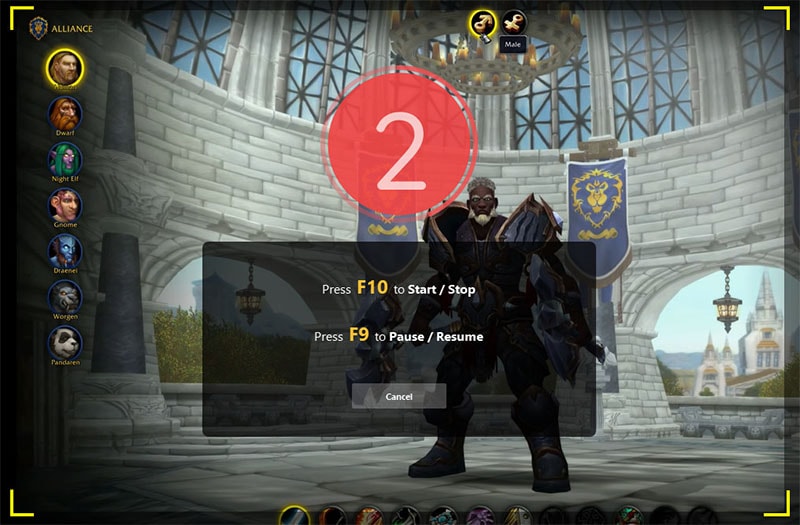
Paso 7: Comience a capturar seleccionando las teclas F10 o simplemente haciendo clic en la opción de captura. La grabación comienza casi instantáneamente después de hacer clic en ese icono. Si vuelve a hacer clic en el botón de inicio/parada, dejará de grabar.
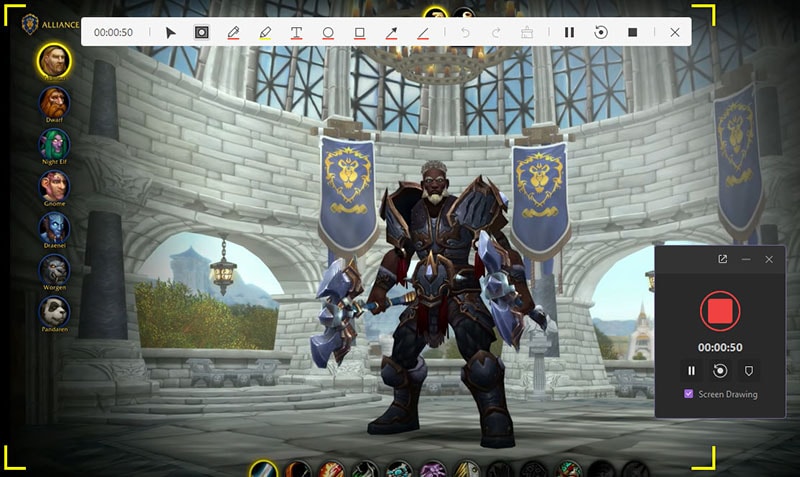
Paso 8: También hay otras opciones si desea hacer una pausa y luego reanudar la grabación más tarde. Usando la tecla F9, puede pausar el video y continuar en otra escena. Después de haber grabado su video, visite las opciones de personalización en la ventana de la grabadora.
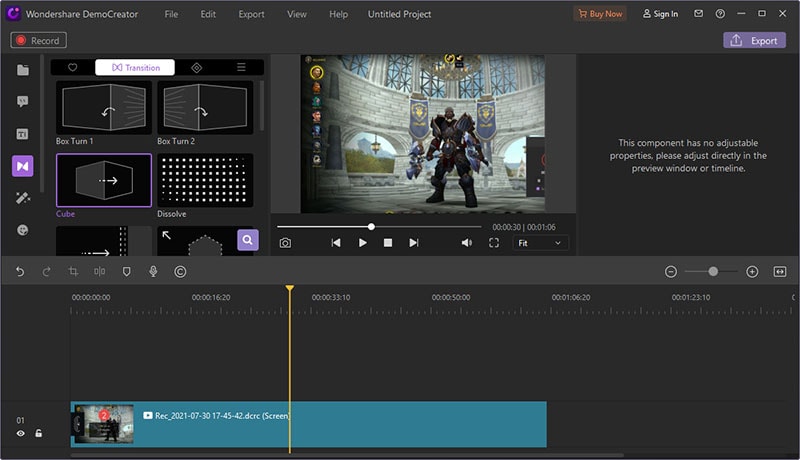
Paso 9: Cuando grabe el juego de World of Warcraft, ajuste las velocidades de fotogramas para crear videos perfectos. Cuando finaliza su grabación, se puede acceder al producto final en grabaciones guardadas y abrirlo en el editor. Ahora puede editar y agregar subtítulos o texto a cualquier parte del video grabado, antes de publicarlo en sitios de redes sociales o reenviarlo a través de correos electrónicos.
Conclusión
Para la grabación de juegos, poco software iguala el calibre de estas dos aplicaciones. Bandicam puede parecer un poco más popular entre los jugadores, pero Wondershare DemoCreator está ganando cada vez más popularidad como una aplicación útil para todo tipo de captura de pantalla y grabación de juegos. Bandicam desde el principio parece ser un poco más fácil de usar, pero ambos brindan los mismos servicios y resultados que necesitan todos los jugadores. Se deja al consumidor decidir qué software obtiene los mejores resultados en la menor cantidad de tiempo y con el mínimo esfuerzo. Nuestra elección sería Wondershare DemoCreator, quizás debido a la barra de herramientas de fácil navegación con el panel de juego y el ícono de grabación ubicados cerca para mayor comodidad.


David
chief Editor